Come registrare video 4K su iPhone

Se si dispone di un iPhone 6 o più recente, è possibile modificare la velocità e la risoluzione con cui il telefono acquisisce video registrati e video al rallentatore. Se preferisci utilizzare meno spazio di archiviazione e guardare solo i tuoi video sul telefono, una risoluzione inferiore può aiutarti a risparmiare spazio. Se vuoi catturare risoluzioni più elevate (come 4K) o video più fluidi (come 60fps), aumentare le impostazioni costa qualche spazio di archiviazione, ma potrebbe valerne la pena.
Purtroppo, non è possibile modificare queste impostazioni al volo dall'app Fotocamera. Devi tuffarti nelle Impostazioni per effettuare la regolazione. Ecco come.
Avvia l'app Impostazioni, scorri verso il basso un po ', quindi tocca "Foto e videocamera".
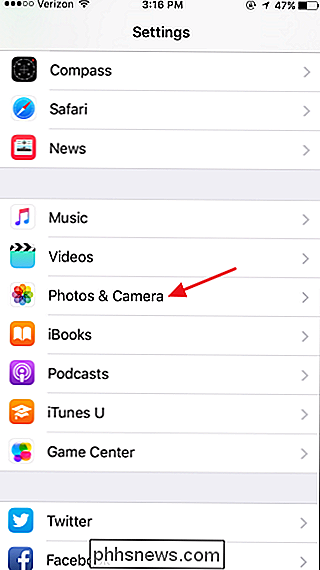
Nella pagina Foto & Fotocamera, tocca l'impostazione "Registra video".
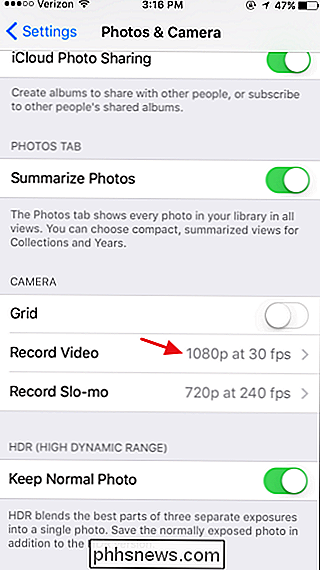
CORRELATO: Come confrontare le videocamere 4K con i video 4K dallo smartphone
Nella pagina "Registra video", tocca la risoluzione e la velocità con cui desideri acquisire video normali. Per impostazione predefinita, gli iPhone acquisiscono video a 1080p a 30 fps (fotogrammi al secondo). In generale, una risoluzione più elevata ti darà una qualità migliore, specialmente su schermi più grandi. E i video 4K possono essere grandi se disponi di un display 4K, anche se non dovresti aspettarti lo stesso tipo di qualità che puoi ottenere da una fotocamera 4K dedicata. Aumentando la frequenza dei fotogrammi generalmente si ottiene un video più fluido di una frequenza fotogrammi inferiore con la stessa risoluzione. L'unico vero svantaggio rispetto alle impostazioni più alte è la quantità di spazio di archiviazione che i video occupano sul telefono. iOS ti fornisce alcune utili informazioni nella parte inferiore della pagina che mostrano quanto spazio occuperà un minuto del video per ogni minuto di video.
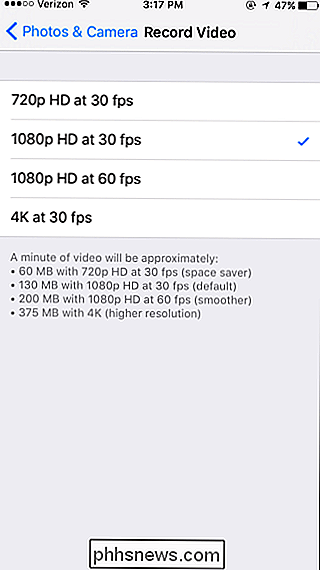
Puoi anche regolare la qualità dei video slo-mo che registri. Torna alla pagina Foto & Fotocamera, tocca l'impostazione "Registra slo-mo".
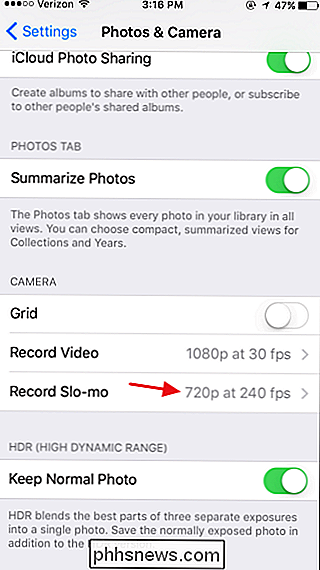
Hai solo due opzioni qui, e il video fino a 1080p da predefinito 720p ha un costo significativo per il frame rate. Mentre i video risultanti saranno più nitidi, perderai un po 'di scorrevolezza. Gioca con le due impostazioni e guarda cosa ti sembra più adatto in base a quali tipi di soggetti stai filmando.
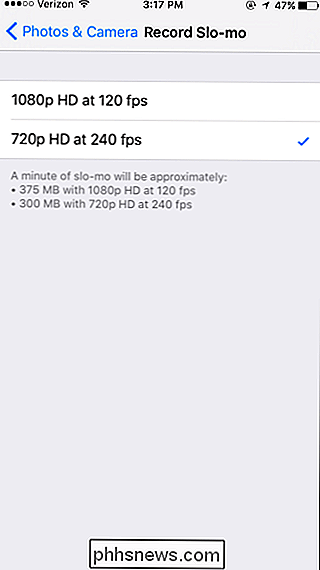
E questo è tutto! La regolazione della velocità e della risoluzione dei video acquisiti può aiutarti a ottimizzare lo spazio di archiviazione o la qualità delle registrazioni o a raggiungere il giusto equilibrio tra i due.

Come eliminare le conversazioni nell'app Alexa
Se vuoi mantenere il tuo elenco di conversazioni nell'app Alexa sfuggito al controllo, ecco come eliminare determinate conversazioni che non sei più Partecipare a CORRELATI: Come chiamare e inviare messaggi agli amici usando Amazon Echo Con le nuove funzionalità di chiamata e messaggistica portate ad Alexa, ora c'è una nuova schermata di Conversazioni nell'app Alexa che è molto simile alla tua app di messaggistica di testo del proprio telefono.

Come risolvere una schermata bianca vuota quando si imposta la HomePod
La configurazione di HomePod è abbastanza semplice e richiede solo un paio di minuti. Tuttavia, se ti imbatti in una misteriosa finestra bianca vuota durante il processo di installazione, ecco come risolverlo. CORRELATO: Come configurare Apple HomePod HomePod si basa su Apple Music come servizio di streaming ogni volta che vuoi dire a Siri sull'HomePod di riprodurre una canzone, un artista o un album specifico.



